Як перенести дані з Android на iPhone
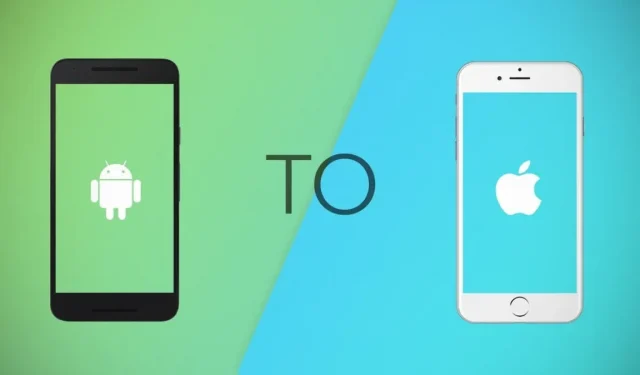
Здається, що ви переїжджаєте на зовсім іншу планету, коли змінюєте свій старий пристрій Android на абсолютно новий iPhone. Новий інтерфейс, нові функції, нові правила, у вас уже є багато речей, чи не так?
Що ж, цей блог покликаний зробити принаймні процес перенесення та інсталяції для вас безпроблемним. Дізнайтеся, як перенести свої контакти, музику, фотографії чи будь-які інші файли тут.
Ви можете переміщувати дані трьома різними способами. Обирай найзручніший для себе!
Рішення для передачі даних з Android на iPhone
- Передайте файли Android через комп’ютер
- Передача даних Android за допомогою хмарного сервісу
- Передача даних через програми
1. Перенесіть файли Android через комп’ютер
Не всі мають доступ до високошвидкісного Інтернету. Отже, перенесення на ПК може бути ідеальним рішенням для цього. Це так само просто, як наш старий метод «перетягування».
Спосіб 1. Перенесіть дані зі старого Android через iTunes.
Наявність iTunes на комп’ютері дуже допомагає. IPhone потрібно синхронізувати з iTunes, і тоді процес стане легким.
У наступних кроках я поясню, як перенести музику зі старого пристрою на новий телефон. Таку саму процедуру можна застосувати до фотографій, книг та інших файлів.
- Підключіть пристрій Android до ПК. З внутрішньої пам’яті телефону експортуйте потрібні пісні до бібліотеки iTunes.
- Ви можете вимкнути пристрій Android.
- Підключіть iPhone за допомогою кабелю USB до комп’ютера. Натисніть опцію «Довіряти комп’ютеру» на вашому iPhone. Натисніть кнопку «Пристрій» у верхньому лівому куті вікна iTunes.
- iTunes миттєво запуститься на вашому ноутбуці. Натисніть кнопку файлу у верхньому лівому куті. Натисніть Додати файл до бібліотеки.
- Виберіть опцію «Музика» під кнопкою «пристрій».
- Натисніть опцію «Синхронізувати музику» та перенесіть усі потрібні пісні на новий iPhone.
Спосіб 2 – MobileTrans
Мільйони користувачів використовують цей метод, щоб легко перенести свої дані лише за пару кліків. Ви можете створювати резервні копії та синхронізувати всі свої контакти, фотографії, відео тощо через його інтерфейс.
- Завантажте програмне забезпечення на свій ПК.
- Після завантаження програми ви побачите багато варіантів, представлених вам.
- Інструмент розпізнає обидва пристрої, як тільки ви підключите їх до ПК за допомогою окремих кабелів USB.
- Виберіть опцію «з телефону на телефон» на екрані під опцією передачі телефону. Визначте, який пристрій є одержувачем, а який відправником.
- На вашому екрані буде показано два пристрої. Вам також буде запропоновано кілька варіантів для вибору та вибору.
- Виберіть потрібні файли та запустіть процес. Не відключайте жоден із пристроїв під час процесу синхронізації.
2. Передача даних Android через хмарні сервіси
Хмарні сервіси допомагають людям зберігати свої спогади та дані десятиліттями.
Вони є ідеальним рецептом для легкої передачі ваших даних.
Спосіб 1. Синхронізація фотографій, відео та інших файлів за допомогою iCloud
Ви можете отримати доступ до iCloud зі свого ПК та Mac для передачі файлів.
- Увійдіть у свій iCloud на своєму ноутбуці/ПК за допомогою Apple ID, який ви використовуватимете на своєму пристрої iOS.
- Підключіть свій пристрій Android і завантажте потрібну категорію файлів, як-от фотографії, до згаданого iCloud на вашому ПК. Усі ваші дані вже будуть завантажені у ваш iCloud.
- Перевірте iCloud на своєму iPhone і завантажте потрібний вміст.
- Встановіть програму з Play Store на свій телефон Android і увійдіть за допомогою свого облікового запису Google.
- Торкніться великої кнопки «+».
- Знайдіть і виберіть потрібні файли на своєму телефоні Android і завантажте їх на диск. Якщо ви завантажуєте файли з великим обсягом даних, вам слід підключитися до мережі Wi-Fi.
- Відкрийте програму на своєму iPhone. Завантажте всі файли, які хочете мати на своєму телефоні.
- Ви також можете перенести свої файли за допомогою посилання Google Drive, якщо ви не хочете використовувати Google Drive на своєму iPhone.
Спосіб 3 – синхронізація з DropBox
Ця програма є заміною iTunes, а також Google Drive. Загальні кроки подібні до тих, які ви використовуєте для інших.
3. Передача даних через програми
Тут ми розглянемо деякі програми, які можна завантажити на обидва пристрої. Для цих програм вам не знадобиться ноутбук або купувати хмарне сховище. Поглянь-
Спосіб 1 – XENDER
- Відкрийте програму на старому телефоні. Ви побачите меню у своїй програмі.
- Натисніть на зелений хрестик на екрані. У вас є два варіанти: відправити або отримати. Виберіть «відправити».
- Програма негайно створить ідентифікатор сканування. Відскануйте код зі свого iPhone пізніше, щоб підключити обидва пристрої.
- На iPhone виберіть опцію приймача. Вам буде запропоновано просканувати ідентифікатор відправника, щоб продовжити.
- Передайте потрібні файли через це нове підключення.
- Завантажте програму на свій телефон Android і iPhone (доступна в Google Play Store і App Store)
- Переконайтеся, що обидва пристрої підключено до однієї мережі Wi-Fi.
- На пристрої Android натисніть кнопку Надіслати. Ви отримаєте різні варіанти відображення категорій на екрані на вибір.
- Виберіть файли, які ви хочете перемістити на свій iPhone, і натисніть кнопку «Надіслати».
- Тепер вам буде запропоновано дозволити PS і Bluetooth для ввімкнення.
- Тим часом натисніть кнопку отримання на iPhone і переконайтеся, що iPhone готовий приймати файли.
- Як тільки пристрій-відправник (телефон Android) визначить присутність одержувача (iPhone), почнеться передача.
Спосіб 3. Через обліковий запис Gmail (інші облікові записи електронної пошти також працюють).
- Підключіть свою пошту, контакти та календарі на пристрої Android до свого облікового запису Google.
- Потім ви переходите до налаштувань на вашому iPhone, а потім до «Паролі та облікові записи» та «Додати обліковий запис».
- З’явиться екран, схожий на наведений нижче. Виберіть «Google» і додайте дані свого облікового запису Google.
- Згодом дані почнуть синхронізуватися, і ви матимете файли в найкоротші терміни.
Ця програма представляє підхід Apple до передачі даних і цілком варта того. Хоча ви можете використовувати цю програму лише тоді, коли берете новий iPhone.
- Завантажте цю програму на свій телефон Android.
- Підключіть пристрої до однієї мережі Wi-Fi і підключіть їх до джерела живлення.
- Увімкніть iPhone, щоб активувати майстер налаштування. Виконуйте звичайні дії, доки не дійдете до екрана з написом «Програми та дані».
- Натисніть опцію «Перемістити дані з Android». Одночасно запустіть програму Go to iOS на своєму Android.
- Коли з’явиться екран «Знайти код», натисніть «Далі».
- На вашому iPhone ви отримаєте шести- або десятизначний код, коли торкнетеся екрана.
- Введіть код на телефоні Android, щоб захистити з’єднання між обома пристроями.
- На телефоні Android з’явиться «Екран передачі даних».
- На пристрої Android виберіть усі файли для передачі та спільного доступу.
Висновок
Перехід з Android на iPhone – непросте завдання, але є кілька простих способів легкого перенесення даних.
Отже, наступного разу, коли ви купите новий iPhone, iPad або iPod touch, насолоджуйтесь новими продуктами та не витрачайте час на перенесення!



Залишити відповідь